一起玩转树莓派(1)——简介与环境搭建
一起玩转树莓派(1)——简介与环境搭建
一、引子
树莓派开发设计的初衷是为了学生们能够更加方便的进行编程学习,但其一经发布,其实际上所得到的应用要比设计之初所预想的广泛许多。其本质是一款尺寸只有信用卡大小的微型电脑,虽然其是微型电脑,但其性能十分强大,并且支持输出音视频,支持标准USB外设,以及集成了蓝牙等通信芯片。我们可以在台式电脑上进行的工作,几乎都可以在树莓派上进行。其麻雀虽小,但五脏俱全,与普通台式电脑不同的是,树莓派暴露了GPIO接口,我们可以十分方便的使用树莓派控制各式各样的外设和传感器,可以DIY各种有趣的电子设备。
本系列博客是笔者在工作之余,在玩树莓派过程中记录的学习过程与心得感悟,同时希望与有同样爱好的朋友们分享,一起发挥想象与创新能力,玩的开心,同时学习巩固更多嵌入式,Linux与Python相关的知识。
总体来说,如果你满足如下任意一项,那么本系列播放将非常适合你阅读,也期待与你的交流:
想要学习编程技能的朋友。
想要熟悉Linux,学习Python语言的朋友。
对树莓派感兴趣,但是不知道树莓派能够干什么的朋友。
有硬件DIY想法,却不知如何入门的朋友。
二、开机之旅
目前,树莓派主要分为A型和B型两种,其配置略有不同,总体来说,A型USB接口较少,无有线网络接口,内存较小。B型拥有更多的USB插口,支持有线网络内存和功率都更高。新的树莓派新增了B+版本,其功耗更低而性能更强,并且将通用的输入输出引脚增加到40个。
要开启树莓派的探索之旅,首先你需要拥有一些硬件设备,可以在官网买到最新版本的树莓派板子,官网地址如下:
当然你也可以方便的在电商网站上买到树莓派相关的套装,我建议对于初学者,尽可能的搞齐如下设备:
版本尽量新的树莓派板子
内存大于8G的SD卡
USB鼠标
USB键盘
USB-HDMI接口的显示器
USB无线网卡
如上列出的6项中,树莓派板子和SD内存卡是必须的,板子是树莓派的主机,SD卡出了为树莓派提供外存能力外,还是树莓派的系统盘。后4项不是必须的,但是对于新手来说,拥有显示器和键鼠外设,可以极大的降低树莓派配置的难度,避免引入过高的入门门槛导致大家丧失学习编程的兴趣,对于显示器,我们一般不需专门准备,只需要在环境配置时借用台式机的显示器来做一些配置操作即可,后续只要树莓派和台式电脑在同一网络下,我们可以使用台式机来远程登录树莓派进行操作,台式机与树莓派并不需要两台显示器。USB无限网卡也是十分必要的,树莓派的一大特点是小巧便于携带,如果其受到网线的限制将会大大失去其便携性。
硬件准备好后,首先需要准备树莓派的Linux系统,关于Linux系统的相关内容,网上的资料很多,这里就不再过多的赘述,我们只需要了解其是一个开源的易定制的操作系统即可。对于树莓派来说,有专用的Linux版本,其也被称为Raspberry Pi OS。
首先,在如下官方网站可以下载到此系统的安装工具:
https://www.raspberrypi.org/software/
如下图所示,我们在现在时,需要选择当前所使用电脑的系统版本:
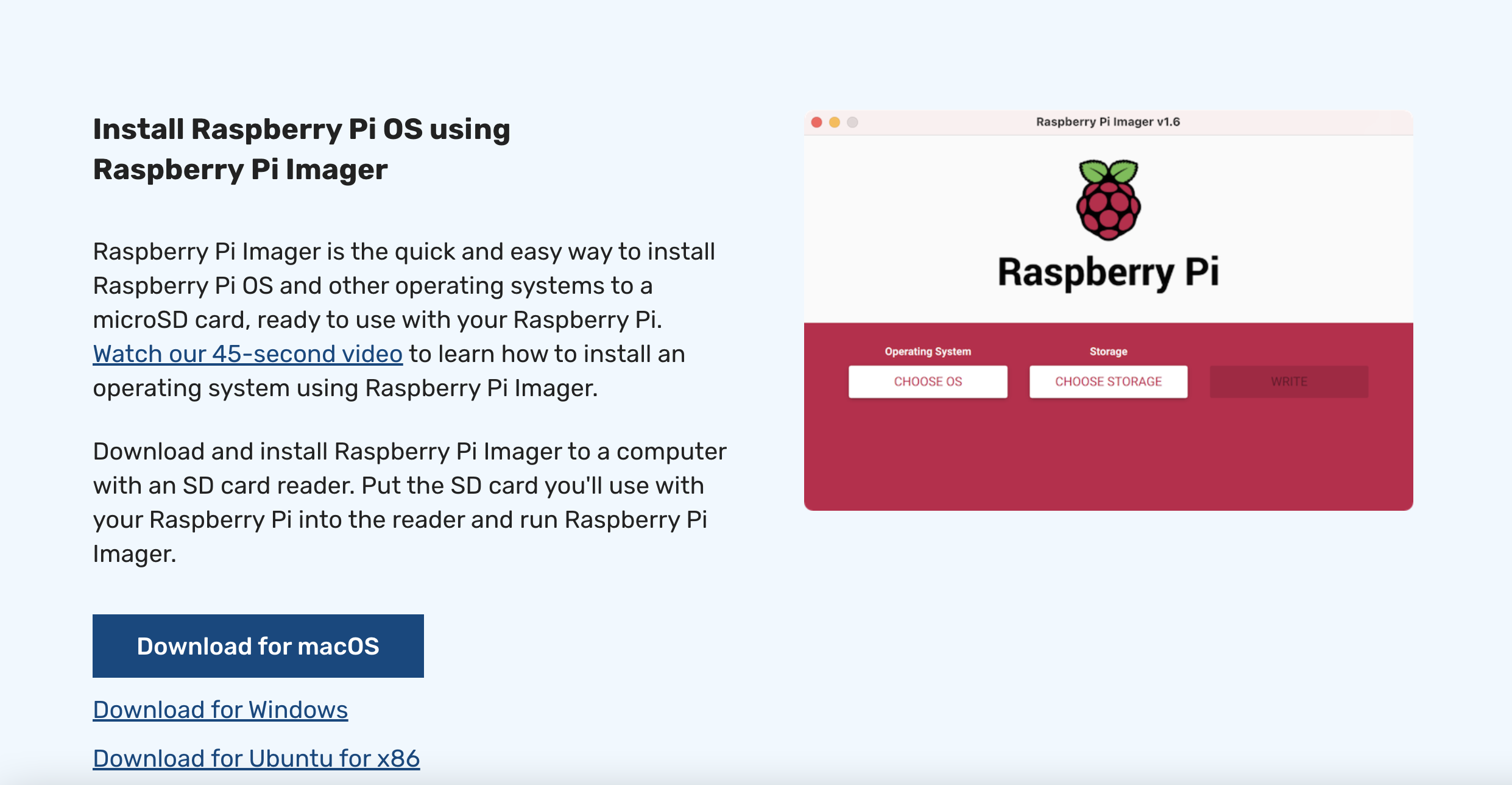
下载完成后,安装并打开下载的软件,如下图所示:
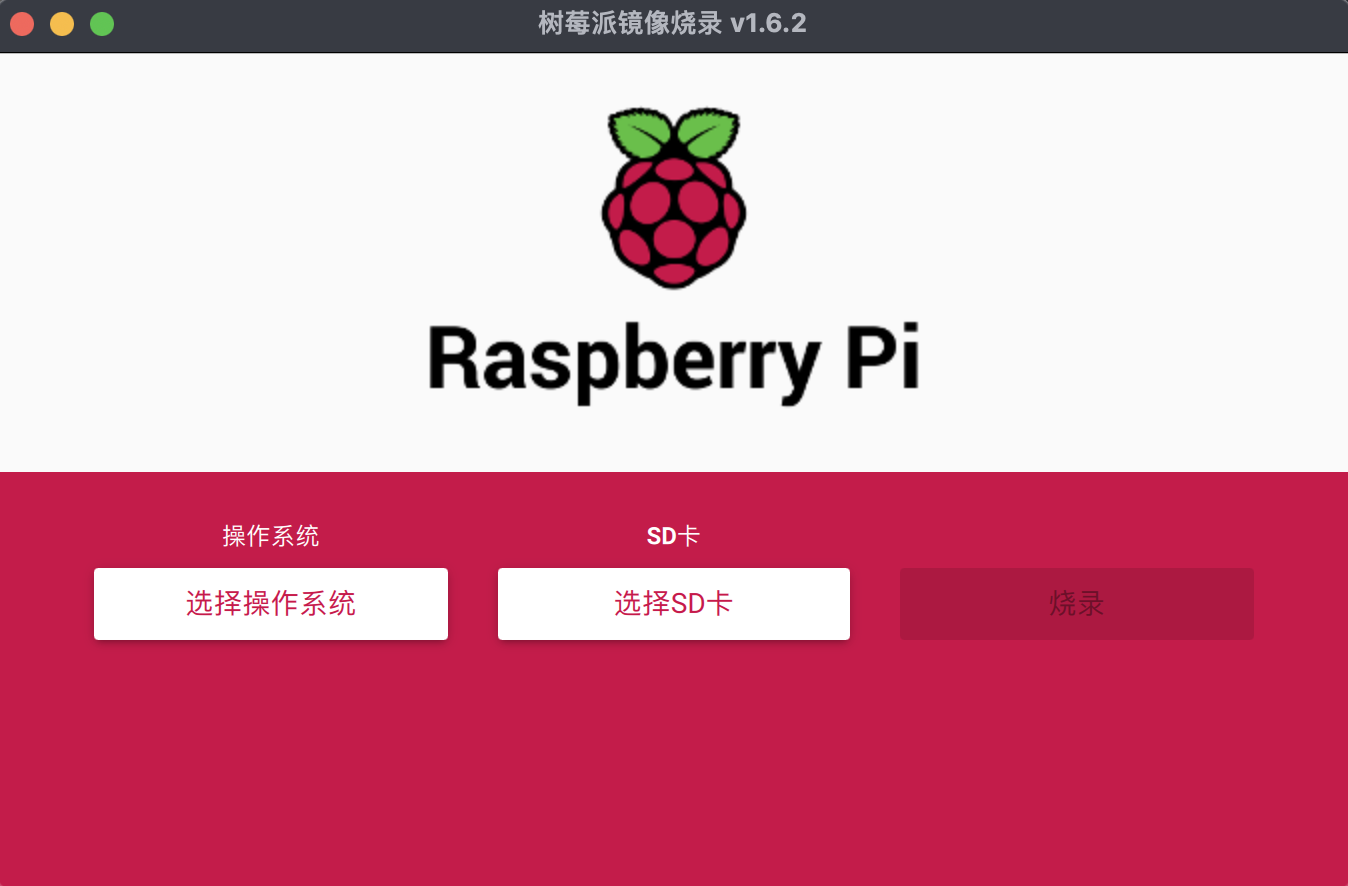
我们将准备好的SD卡插入电脑设备,之后在此软件中选中此SD卡,并选择要安装的操作系统,点击烧录即可一键完成系统的安装,可选择的操作系统有很多,我们可以根据需要来选择,一般选择推荐的即可,如下图:
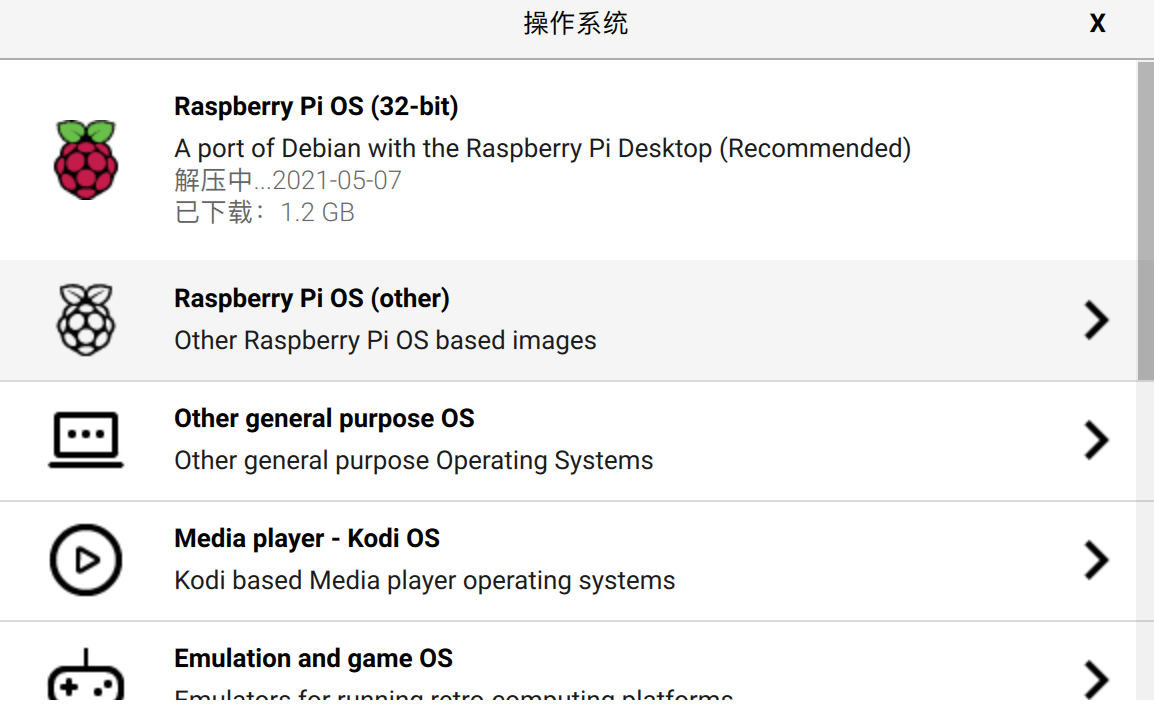
烧录完成后,我们就准备好了树莓派的系统盘,需要注意,每次烧录都会将SD卡格式化,因此在烧录之前要妥善备份你的数据。
下面可以将树莓派插上SD卡,接通电源进行开机,通过简单的系统引导与配置,如果有接显示设备,你应该已经可以看到操作系统的桌面了,如下:
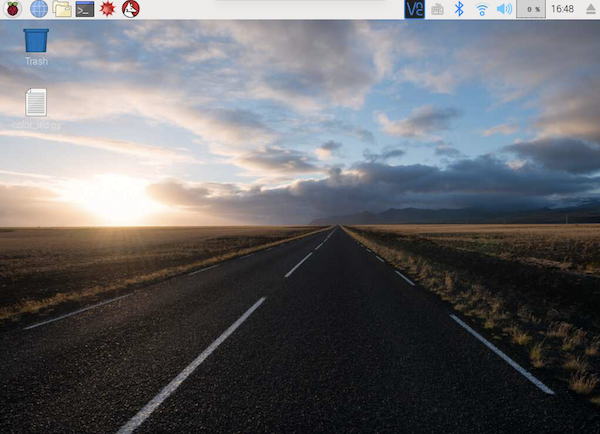
这个为树莓派专门定制的Linux系统默认安装了一些编程学习软件,Java,Python以及少儿编程热门的Scratch等。
三、远程登录树莓派
在操作树莓派时,更多时候我们会采用原生登录的方式进行控制,通过ssh我们可以远程登录树莓派的桌面系统,也可以通过终端登录到Linux的终端模式进行操作。首先,在树莓派机上开启ssh和远程桌面权限,如下图所示,首先打开树莓派配置工具:
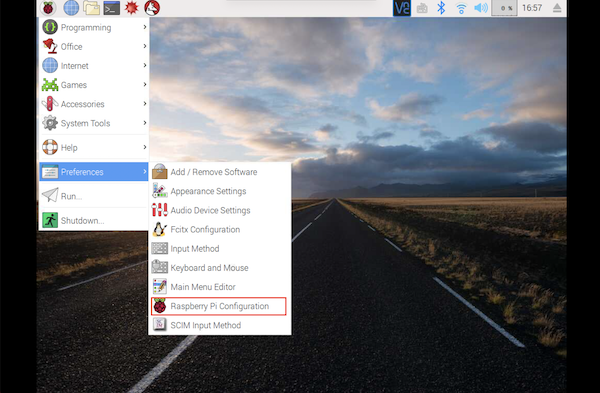
将Interfaces配置项中的SSH和VNC修改为Enable,如下图:

下面,打开树莓派设备上的终端应用,输入如下指令查看其网络ip地址:
1 | ifconfig |
之后我们需要将输出的ip地址信息记住,如下图所示:

需要注意,笔者的树莓派是连接的路由器的无线网络,因此其ip是内网的,如果要远程登录,需要再统一内网中,这里的ip地址是192.168.1.27。
之后,在其他设备上打开终端(Mac设备)或命令行(Windows设备),输入如下指令即可远程登录树莓派:
1 | ssh pi@192.168.1.27 |
树莓派默认的系统用户名为pi,登录密码为raspberry。登录成功后,我们即可以在终端进行树莓派上Linux系统的相关操作。
对于初学者来说,使用命令操作Linux系统还是略显困难,因此如果可以直接通过GUI桌面来远程使用树莓派就更加方便了,我们安装的树莓派系统默认也是支持的,上面我们打开的VNC权限就是为了进行远程桌面控制,首先在台式或笔记本电脑上安装VNC 软件,地址如下:
https://www.realvnc.com/en/connect/download/viewer/
下载对应系统的版本即可,如下图所示:

下载安装完成后,打开此软件,新建一个连接,输入树莓派的ip地址,用户名和密码,即可登录远程桌面,如下图:
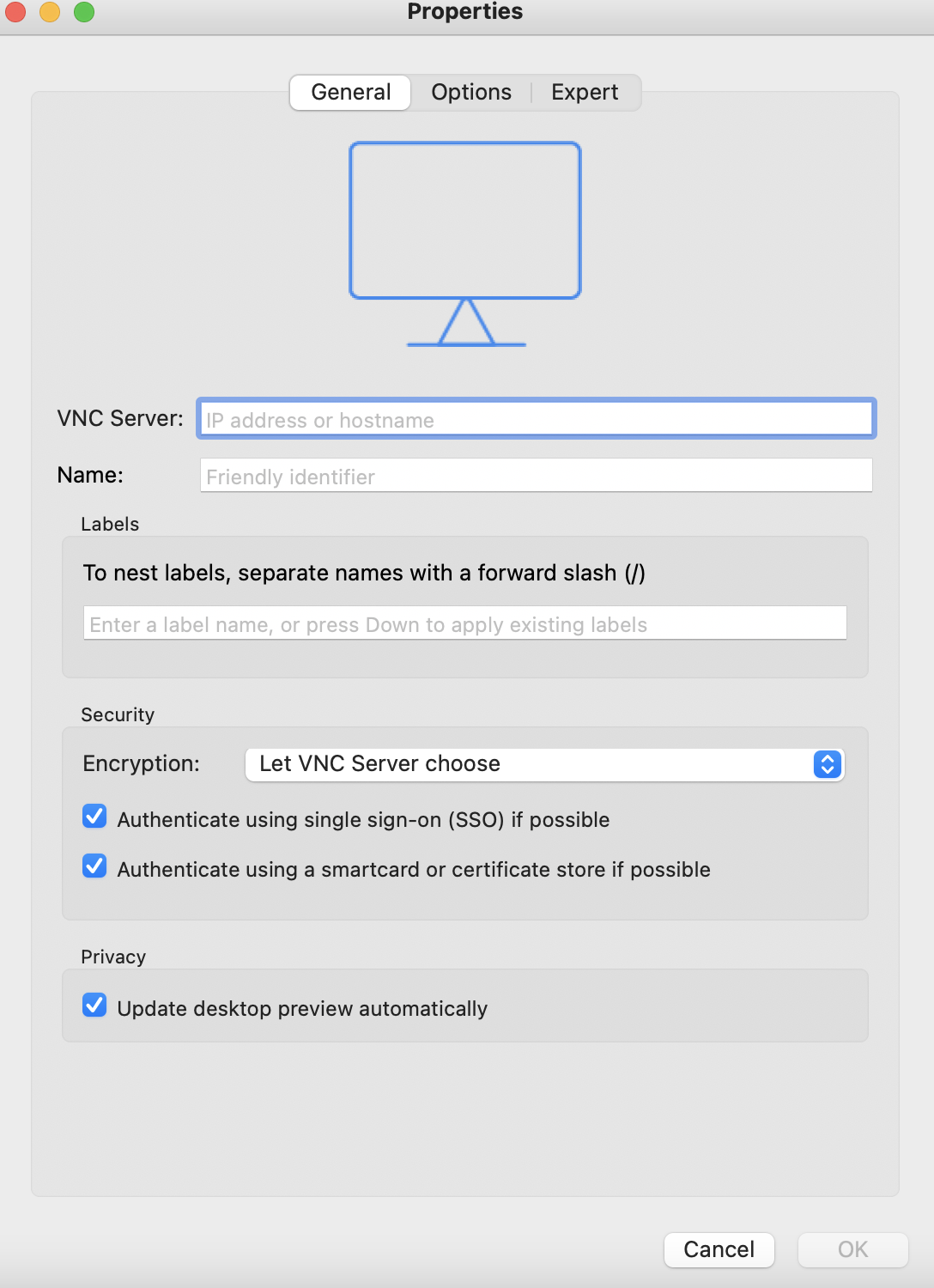
完成后,远程操作树莓派就变得非常轻松了,我们可以像使用普通台式电脑一样使用树莓派,笔者平时使用的是Mac电脑,远程操作树莓派效果如下图所示:
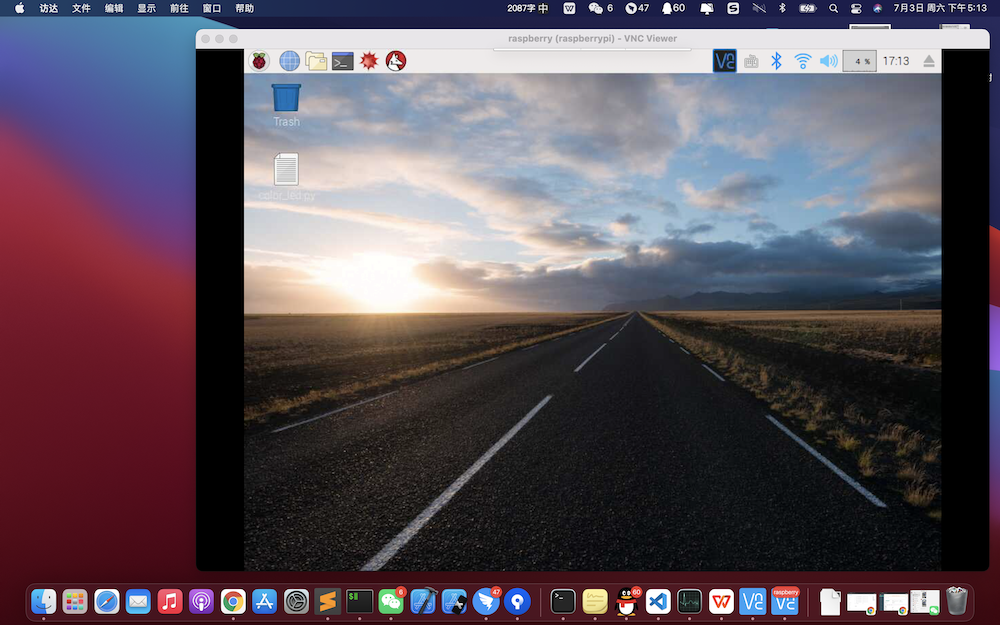
好了,目前为止,我们已经完成了树莓派的基本配置工作,后面就看我们的想象力与创造力,怎么来玩转它了!
专注技术,懂的热爱,愿意分享,做个朋友
QQ:316045346